コンテンツ
システム情報
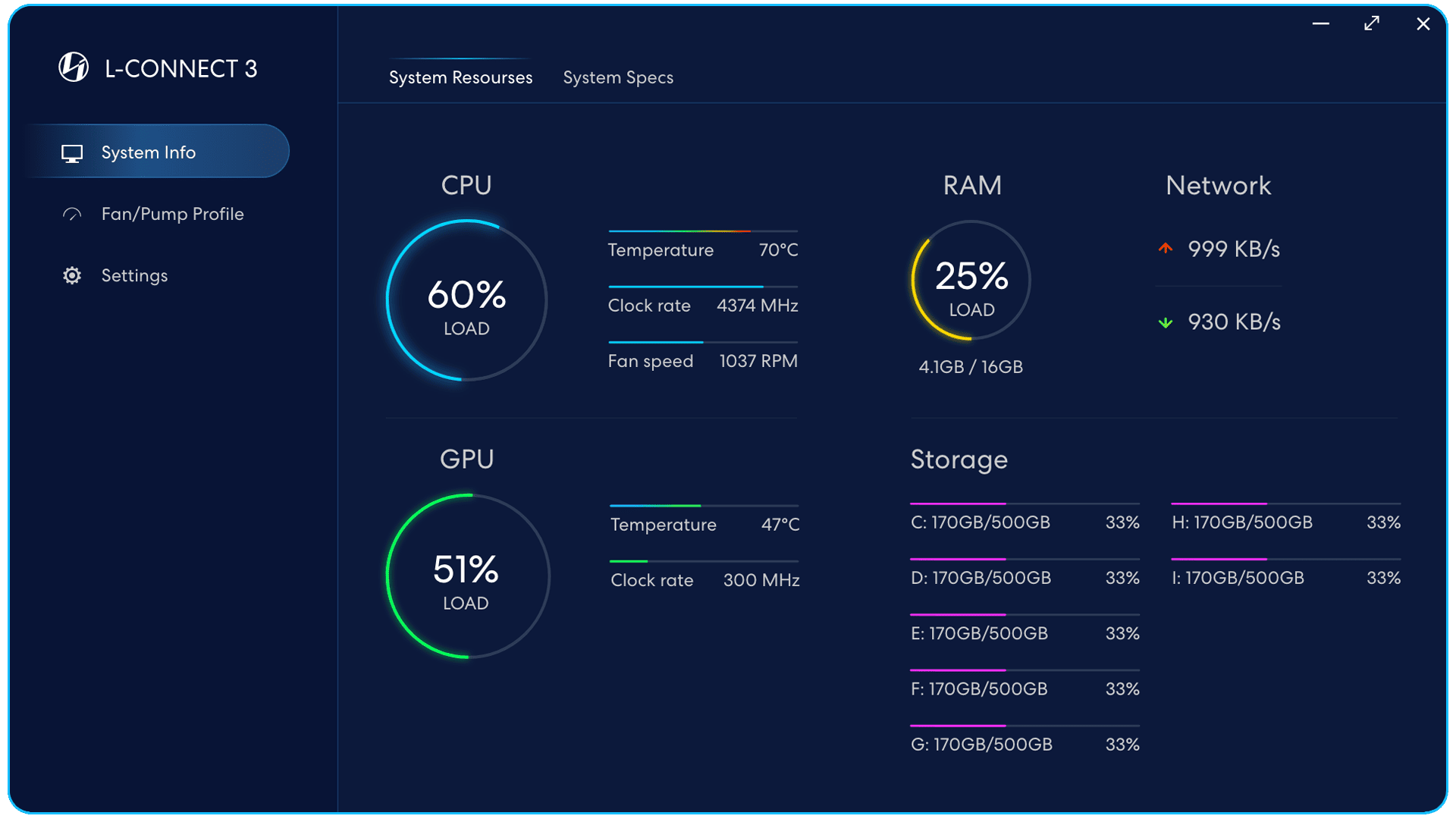
システム リソース
- CPU - 負荷、温度、クロック レート、ファン速度
- GPU - 負荷、温度、クロック レート
- RAM - 負荷、容量
- ストレージ容量
- ネットワーク - ダウンロード/アップロード速度
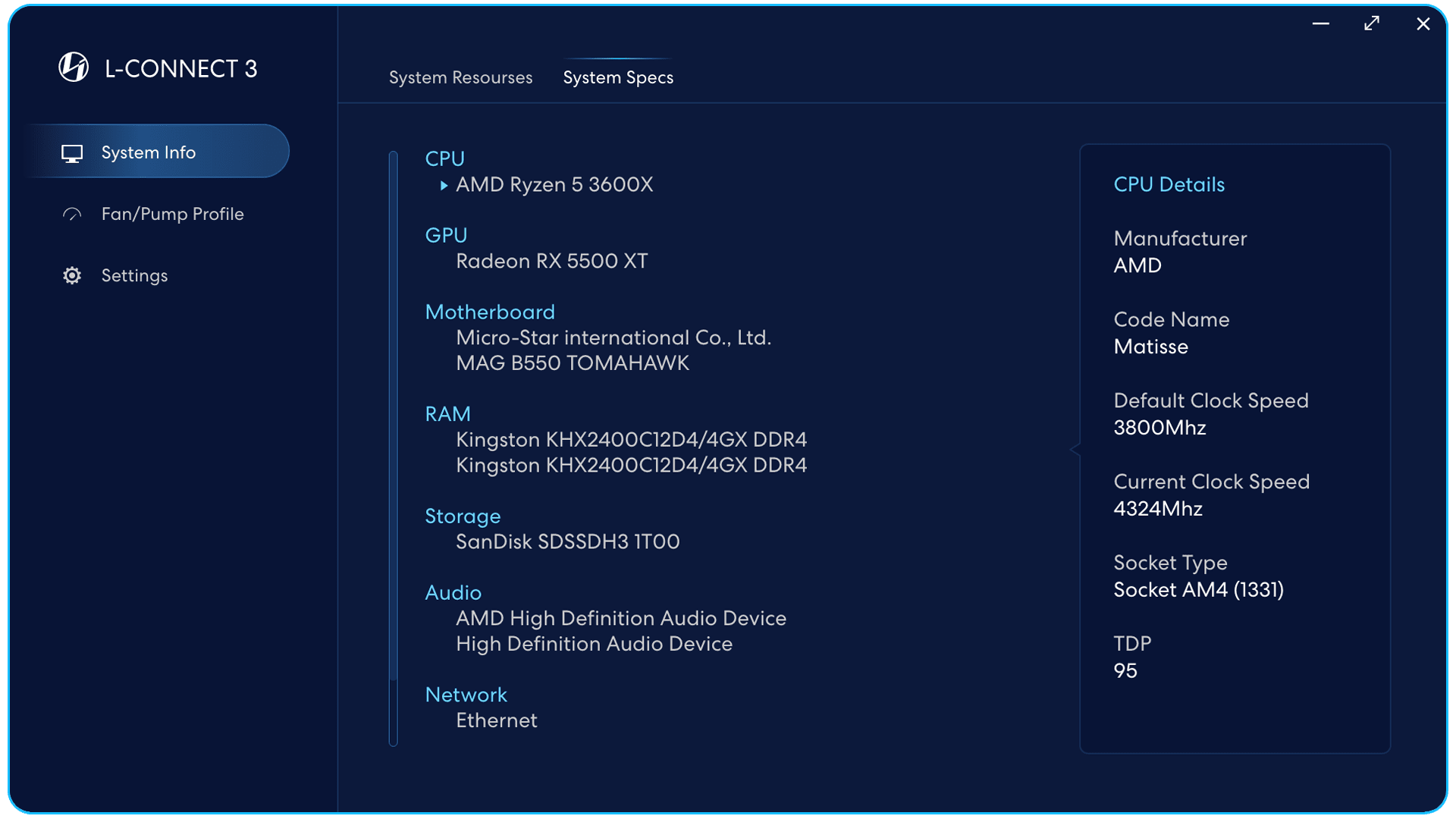
システム仕様
CPU、GPU、マザーボード、
RAM、ストレージ、オーディオ、
ネットワーク仕様と
詳細な情報。
ファン/ポンプのプロファイル
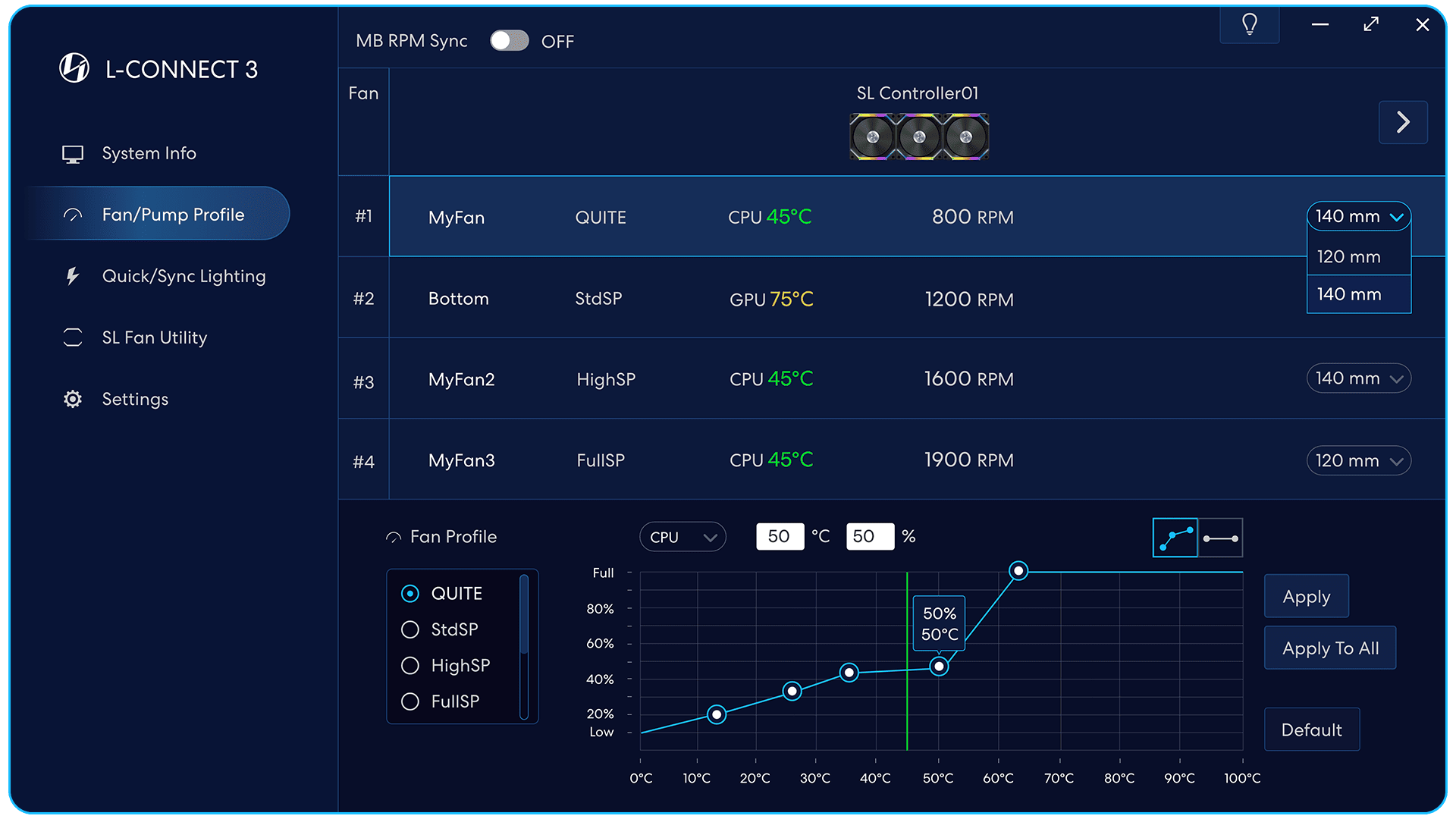
ファンプロフィール
8種類のファンをカスタマイズ
設定を適用するカーブ。
ダブルクリックしてカスタム カーブに名前を付けます
設定された CPU または GPU 温度
ダイナミックとしてチャートに表示されます
緑の縦線。
カスタマイズされたマーカー モード
速度をドラッグする 5 つのマーカー
そして温度条件。
定速モード
ポイントをドラッグして温度を設定します
そしてRPMのパーセンテージ。
ポイントを選択し、ボックスに入力します
温度と RPM のパーセンテージを設定します。
ファン速度設定を適用する
選ばれたファンのグループに。
ファン速度設定を適用する
つながるすべてのファンに
選択したコントローラーに。
デフォルト設定にリセットします。
ヒントのオン/オフを切り替えます。
図のファン速度
ファンのサイズによって変わります。
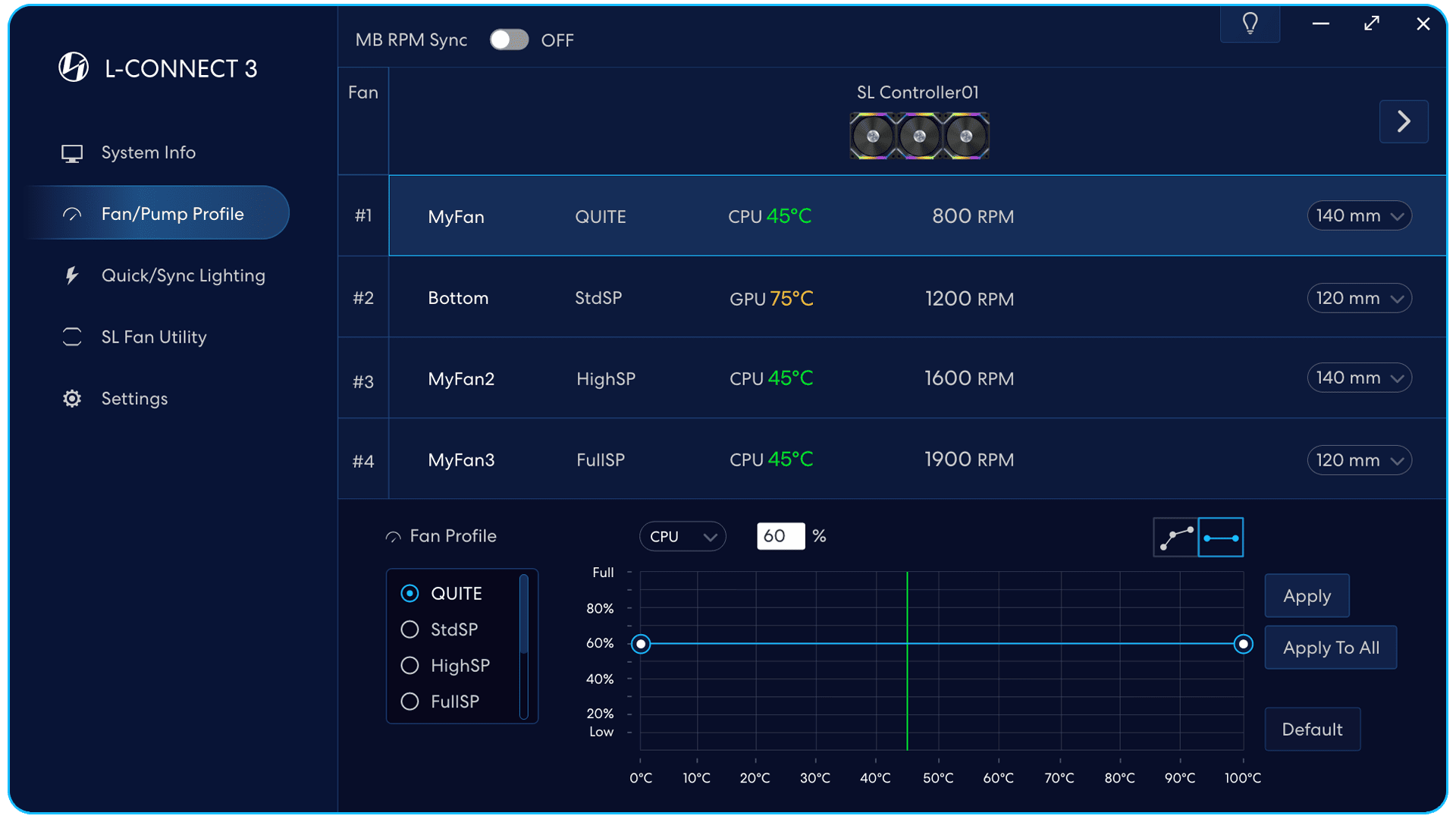
どんな気温でも、
ファンの速度は同じになります。
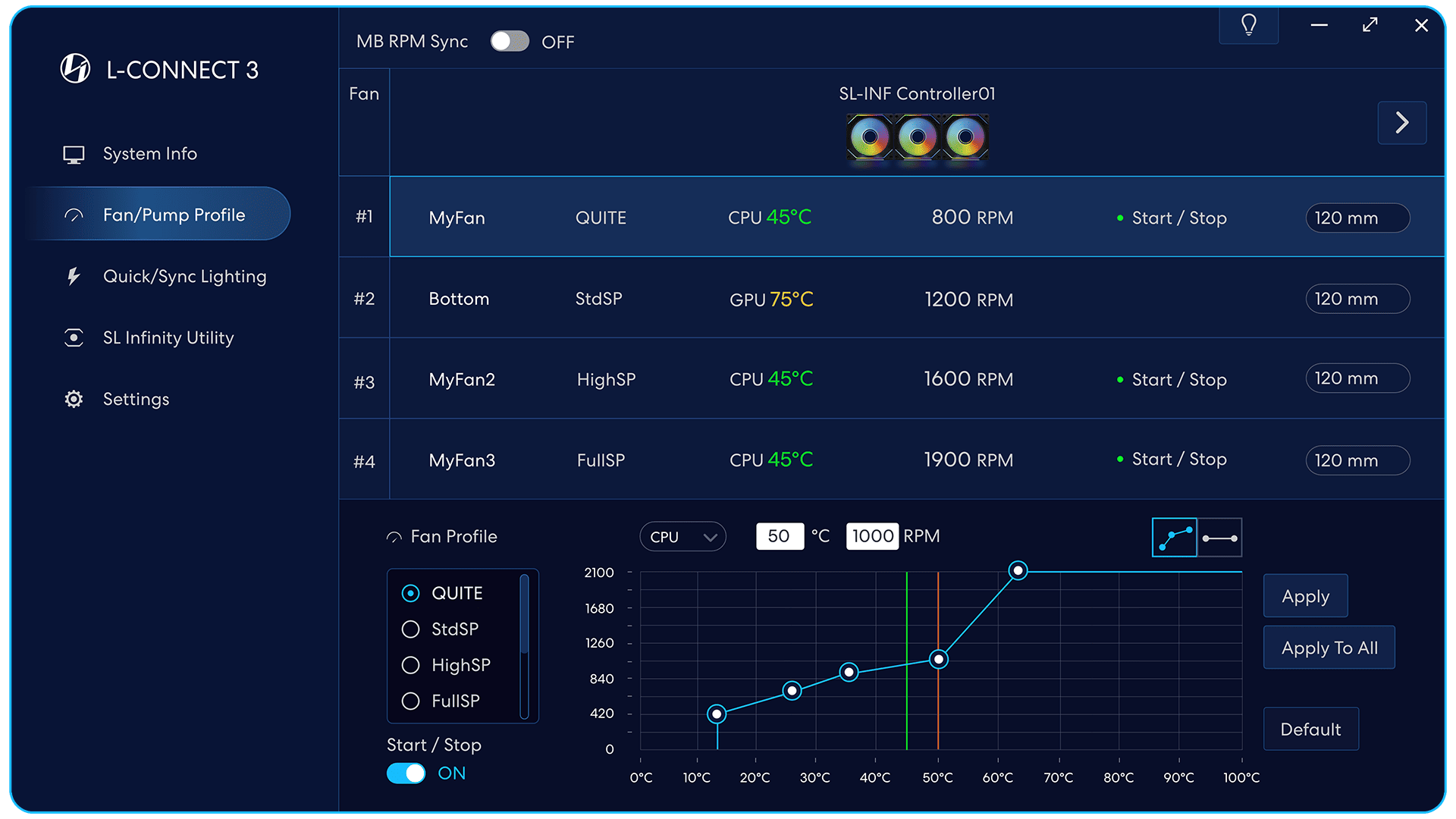
スタート/ストップモード
(この機能を持つファンのみをサポートします)
上: に到達すると、ファンが回転を開始します。
最初のマーカーの温度。
オフ: ファンは常に動作します。
グリーンポイント
扇風機のセットには、始動/停止モードが適用されます。
レッドライン
コンポーネントの損傷を防ぐために、
開始温度は 50 °C 未満に設定する必要があります。
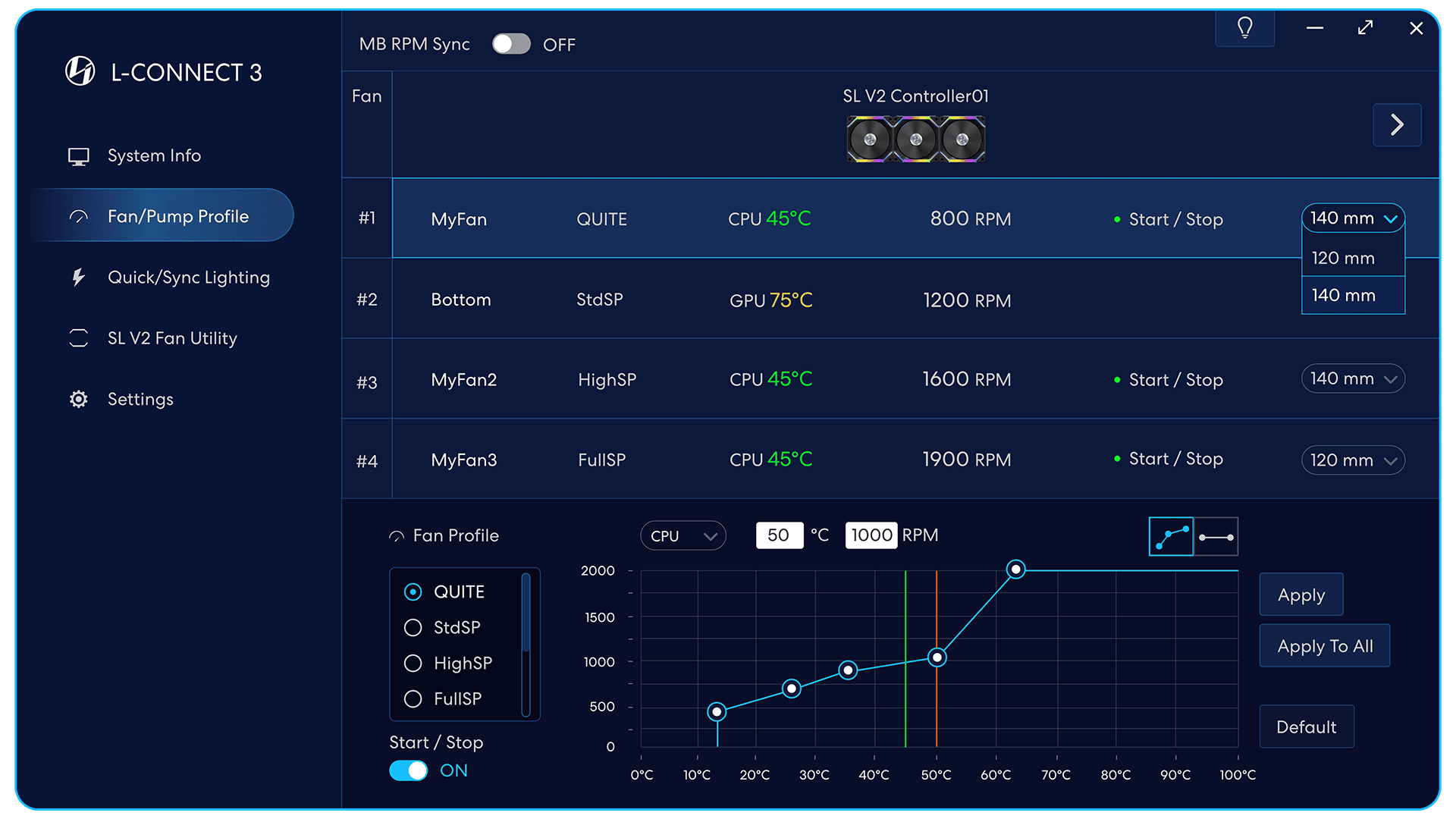
スタート/ストップモード
(この機能を持つファンのみをサポートします)
上: に到達すると、ファンが回転を開始します。
最初のマーカーの温度。
オフ: ファンは常に動作します。
グリーンポイント
扇風機のセットには、始動/停止モードが適用されます。
レッドライン
コンポーネントの損傷を防ぐために、
開始温度は 50 °C 未満に設定する必要があります。
図のファン速度
ファンのサイズによって変わります。
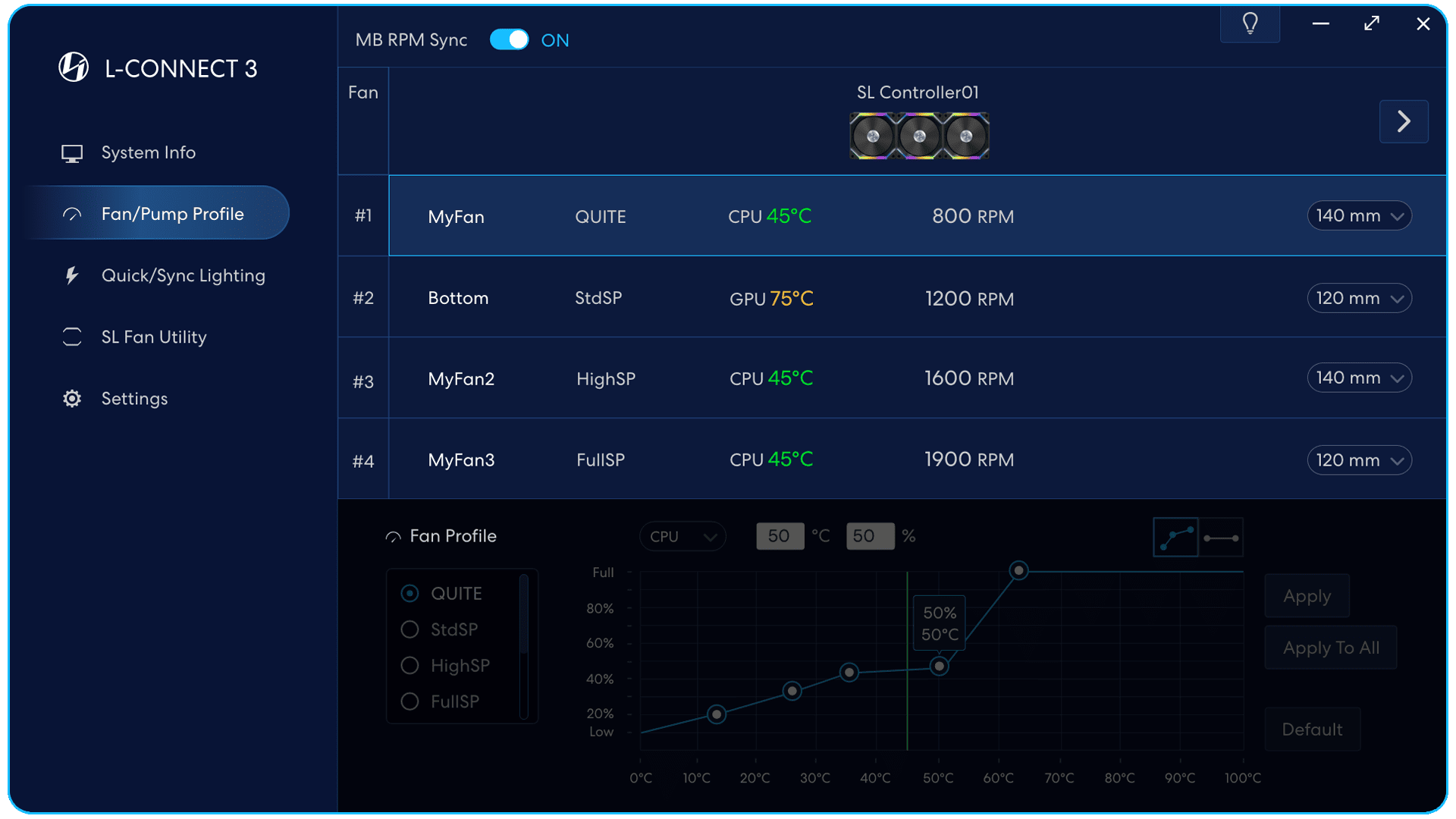
ファン速度制御をマザーボードに渡します。
注: 対応するファンヘッダーを PWM モードに設定してください。
ソフトウェアのファン速度設定
の場合は適用されません。
マザーボードの RPM 同期がオンになっています。
クイック シンク ライティング

マザーボード照明同期
照明効果コントロールを渡す
マザーボードソフトウェアへ
書き出す: すべての設定値を保存します。
インポート: すべての設定値をインポート
L-コネクト3で。
データをインポートした後、
クリックしてください [ 申し込み ]
設定を有効にします。
ヒント:
ヒントのオン/オフを切り替えます。
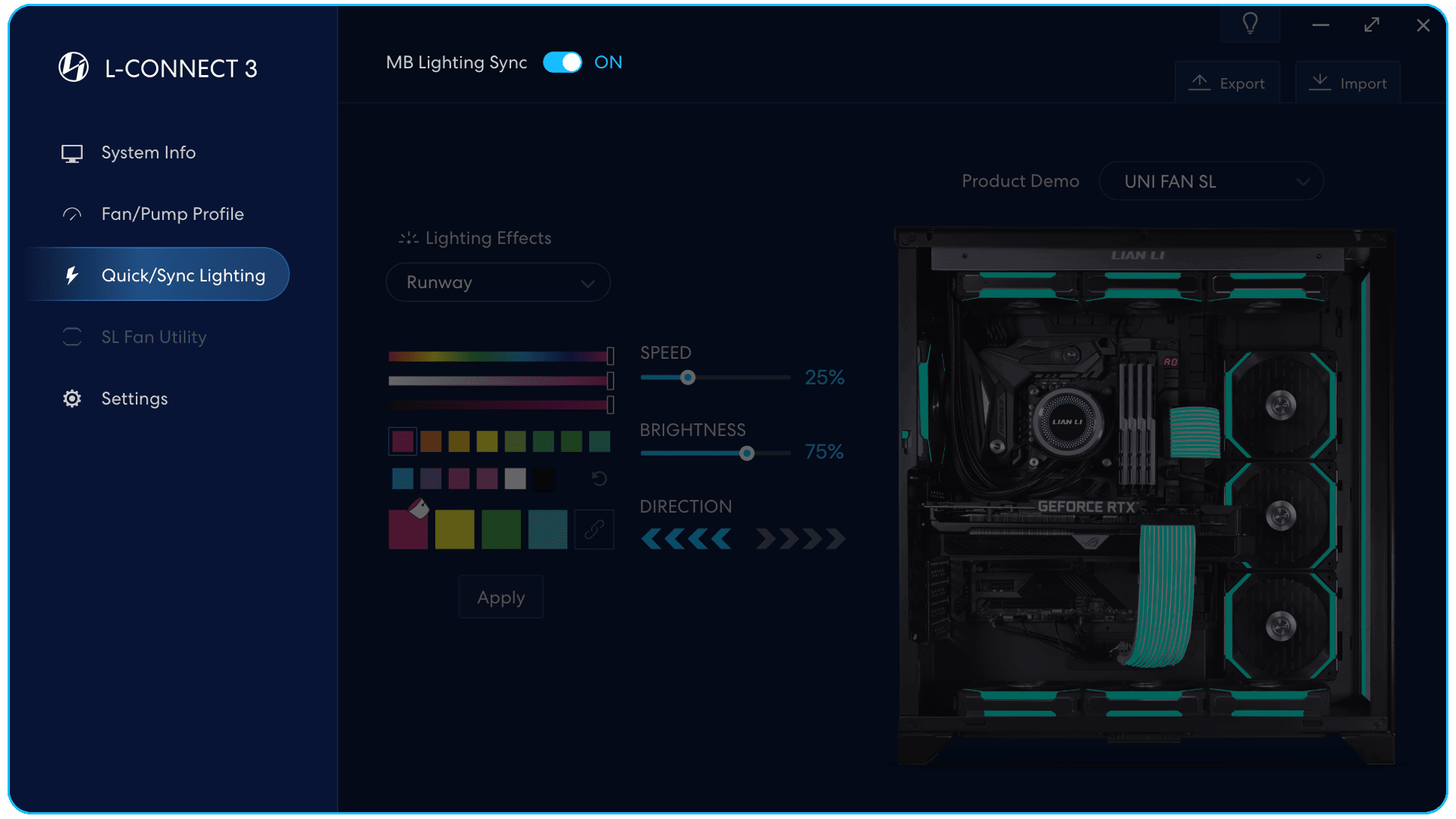
ソフトウェアの照明効果設定
マザーボードの場合は適用されません
照明同期がオンになっています。
独立したファン ユーティリティ
SL-INF を使用したファン照明効果設定のデモ。
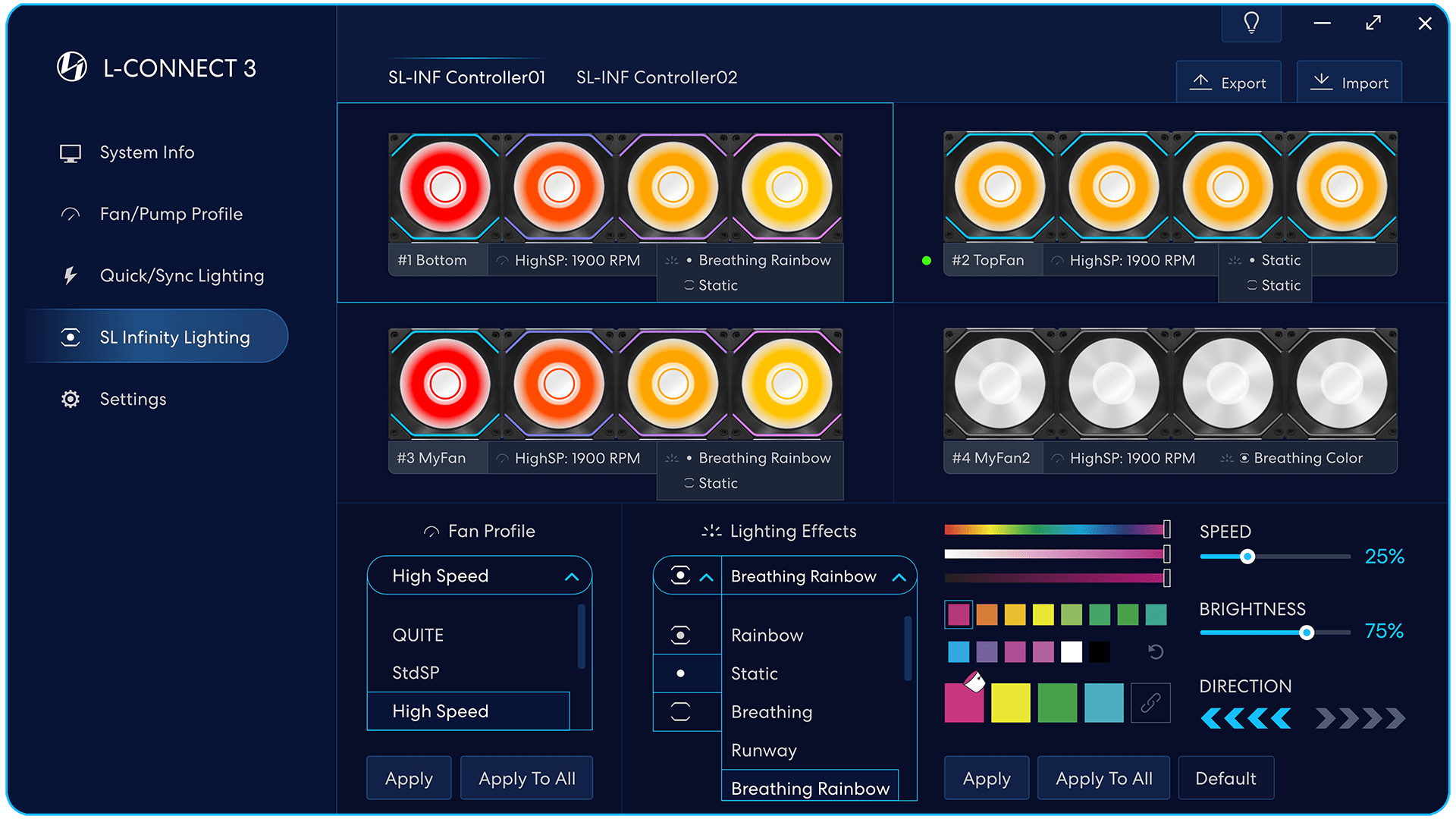
ヒント
ヒントのオン/オフを切り替えます。
書き出す: すべての設定値を保存します。
インポート: すべての設定値をインポート
L-コネクト3で。
データをインポートした後、
クリックしてください [ 申し込み ]
設定を有効にします。
グリーンポイント
扇風機のセットには、始動/停止モードが適用されます。
ファングループのステータス
- 接続コントローラー(UNI HUB)
ポート番号 - ファンのグループの名前
(ダブルクリックして名前を定義します) - 現在のファン速度
- 現在の照明効果
ファンは照明効果を選択できます
複合モードまたは個別に
ファンブレードとファンフレームで。
選択したパレットの色をカスタマイズします。
パレット
- 各色をカスタマイズ
(変更時に設定が保存されます) - ボックス内の色を選択して塗りつぶします。
ボックスに入力して、LED の色を設定します。
ボックス番号は、照明効果によって異なります。
速度
ライトエフェクトの実行速度を設定します。
輝度
ライト効果の明るさを設定し、
ライトをオフにするには 0% に設定します。
リーダーシップ
照明効果の方向を設定します。
ファンブレードとファンフレームの照明効果を個別にサポートするファン: AL/SL-INF
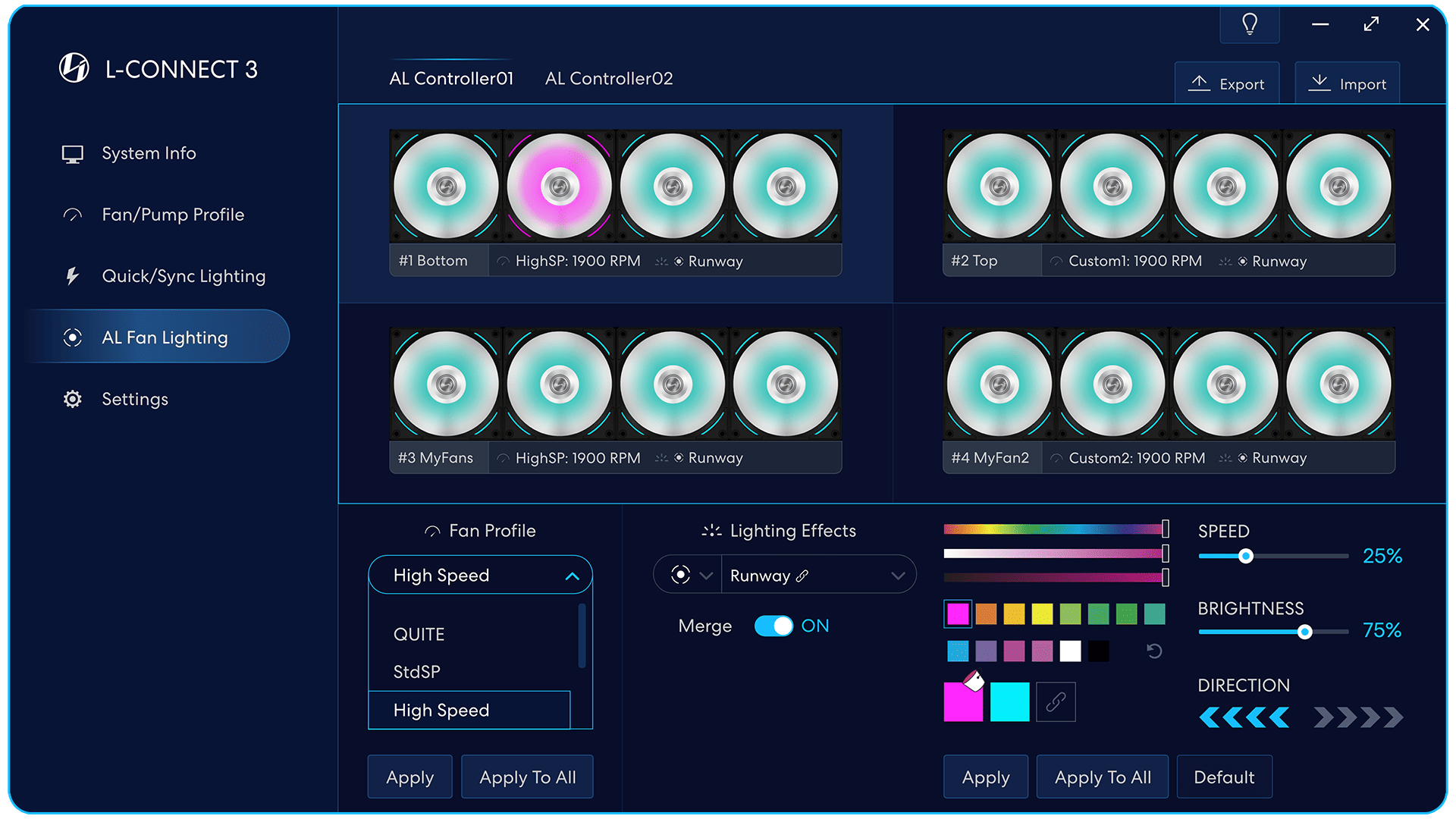
照明効果の結合
マージ アイコンで照明効果を選択します。
マージ モードでは、同じファンに接続されているすべてのファンをマージできます。
コントローラと一貫した照明効果を作成します。
上: すべてのファンを照らす照明効果
オフ: 照明効果は、各ファン クラスターをそれぞれ通過します。
ファン速度を個別に設定可能
[Merge] がオンの場合、各ファン クラスターの
GAⅡトリニティ
自分のスタイルを再定義し、パフォーマンスを最大化します。
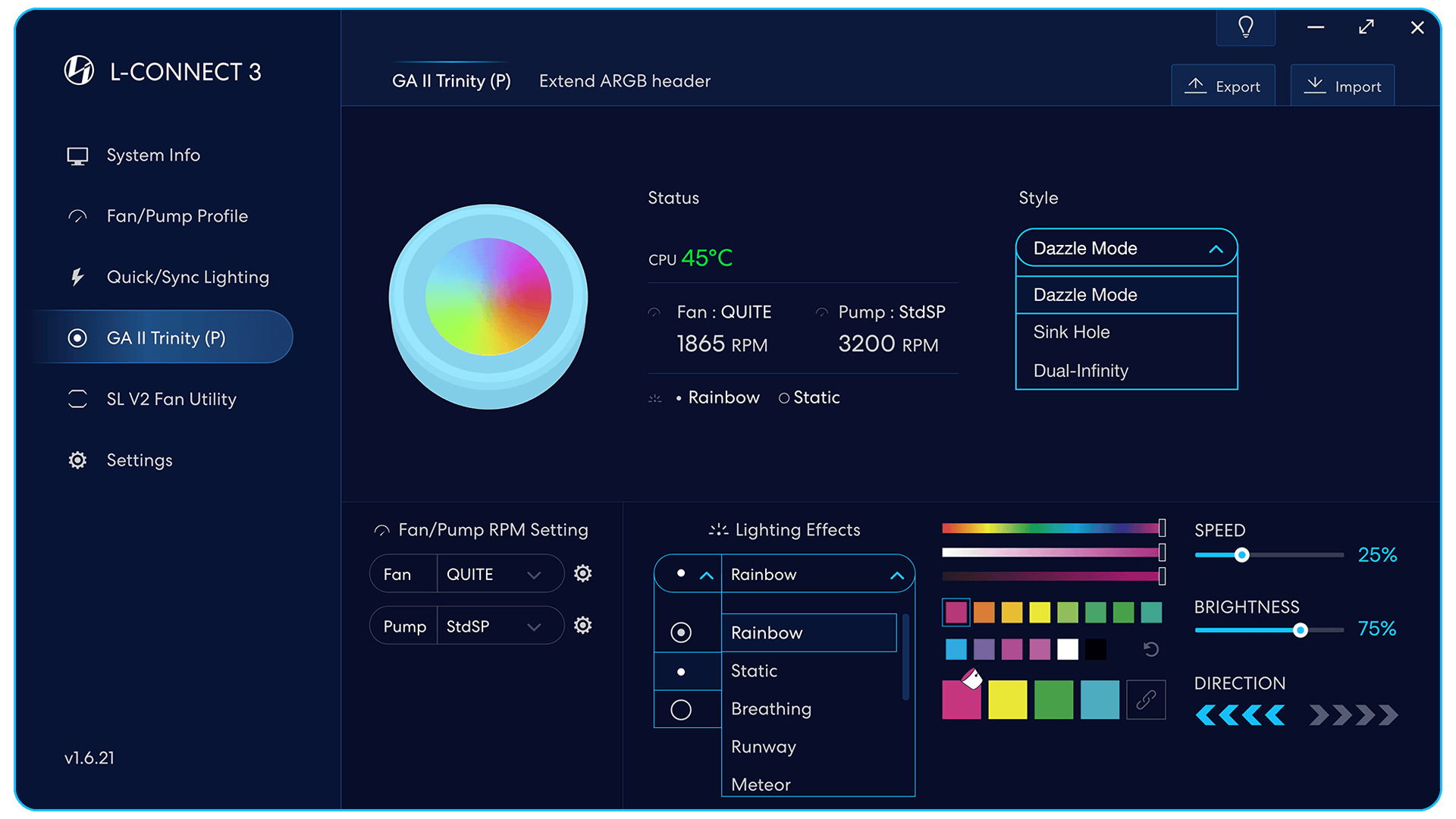
Trinity の照明効果のプレビュー アニメーション。
ステータス - 現在の CPU 温度を表示します。
Trinity RPM、および照明効果のステータス。
スタイル - XNUMX つの異なる Trinity 外観エフェクトを切り替えます。
プレビュー アニメーションに表示されます。
Trinity のラジエーター ファンとウォーター ブロック ポンプの速度設定。
速度モードを選択します。 歯車アイコンを押して、そのモードの詳細設定を編集します。
トリニティウォーターブロックの照明効果の設定。
使用可能なモード:内輪と外輪の組み合わせ、内輪のみ + 外輪のみ。
ダズルモードスタイル
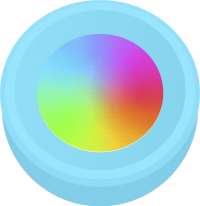
デュアルインフィニティスタイル

シンクホールスタイル
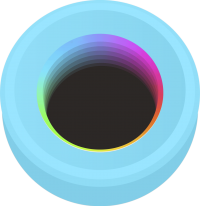
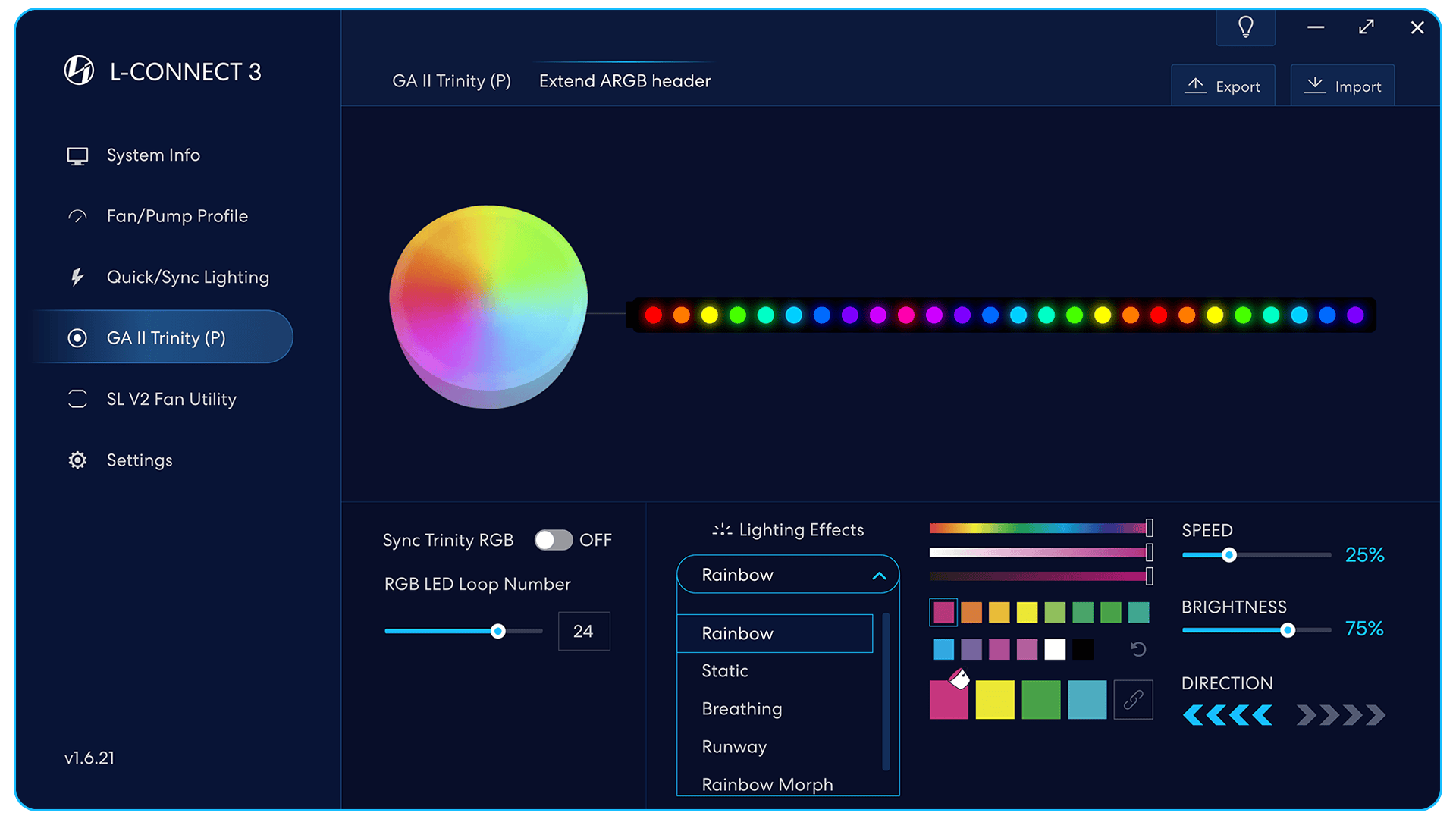
外部ライト ストリップなどの RGB デバイスのアニメーションをプレビューします。
シンクトリニティRGBが無効の場合、
LED電球の数を設定できます
照明効果の無限ループ用。
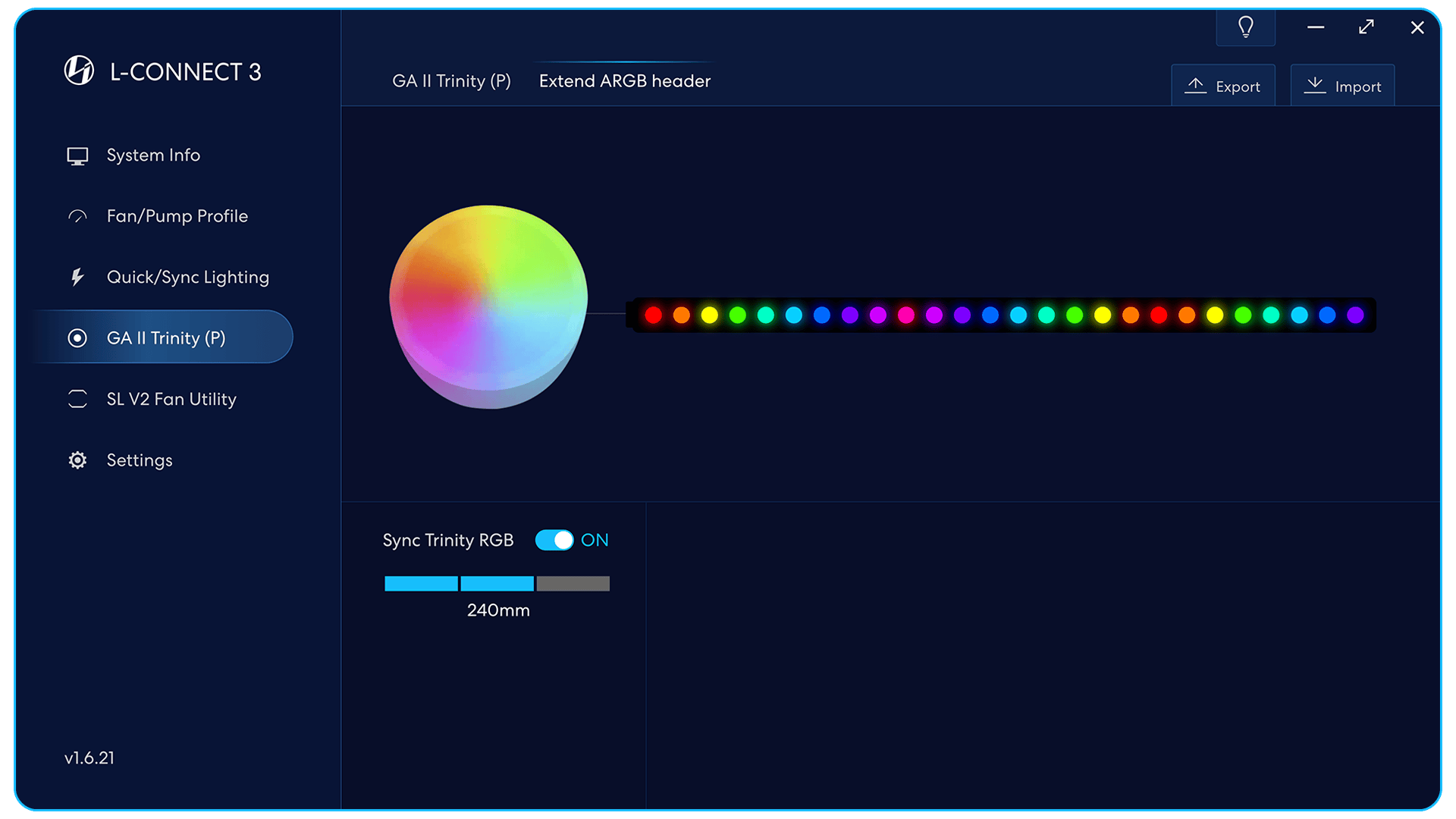
シンクトリニティRGBが有効な場合、
外部ライトストリップの照明効果
または RGB デバイスが同期されています
トリニティウォーターブロックの照明効果付き。
「シンクトリニティRGB」を有効にすると、
ラジエーターのファンの数を設定できます。
オプションには 240mm または 360mm があります。
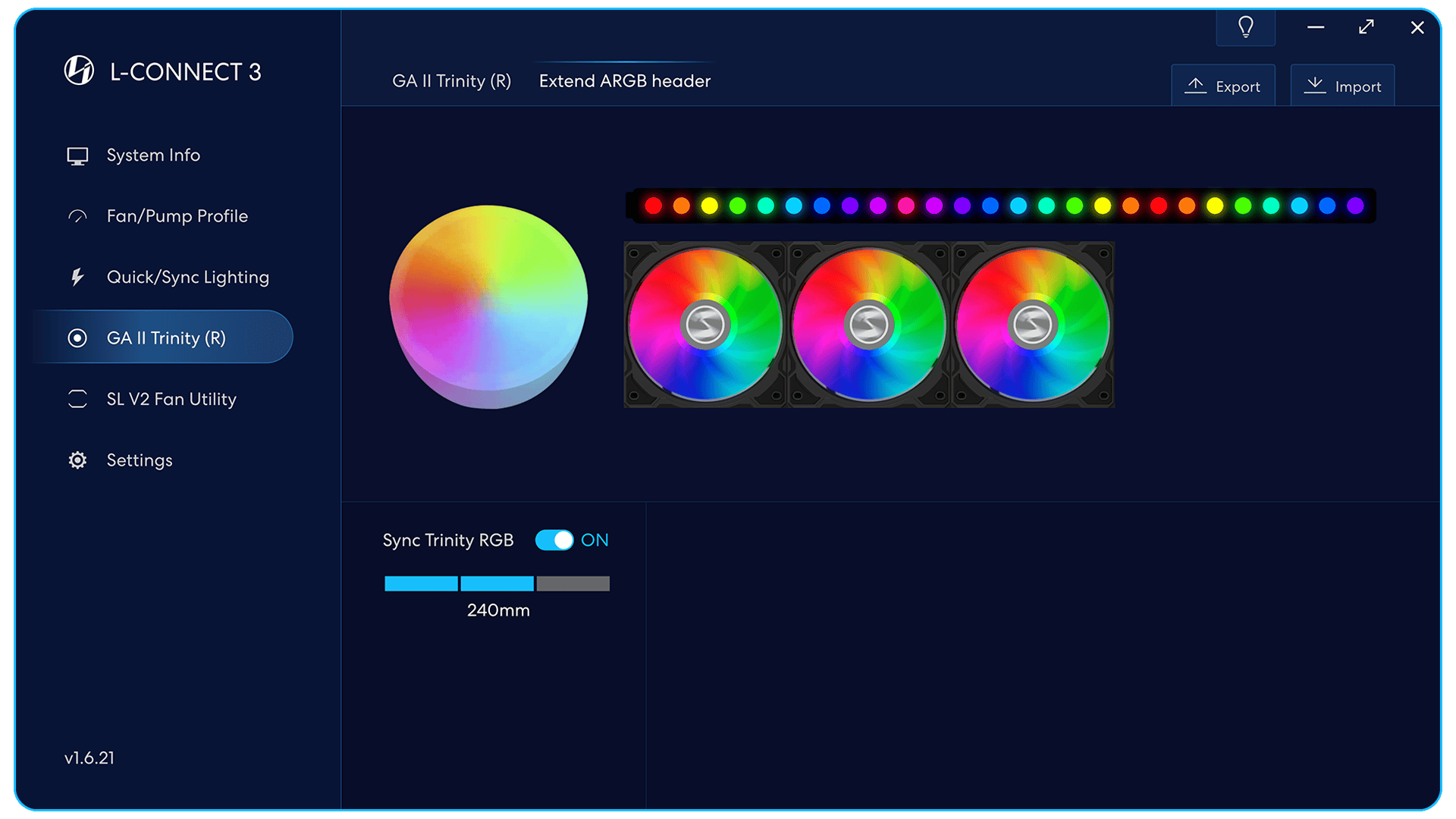
ガラハド II トリニティ RGB (GA II トリニティ R)
バージョンにはRGBファンが搭載されています
照明効果アニメーションのプレビュー。
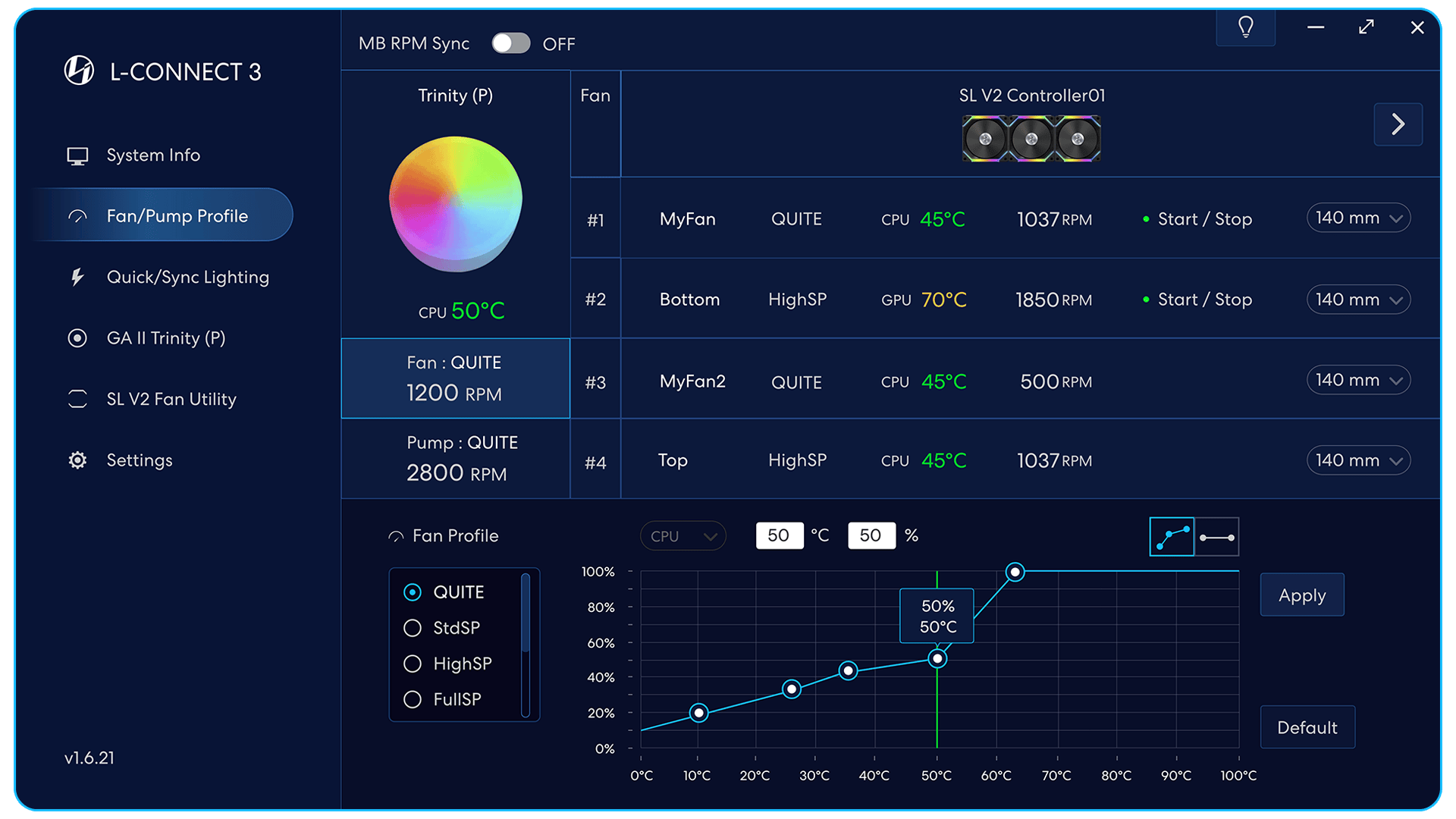
ガラハドⅡ トリニティパフォーマンス
ファン/ポンプ速度の設定を編集します。
クリックしてラジエーター ファンの速度設定を編集します。
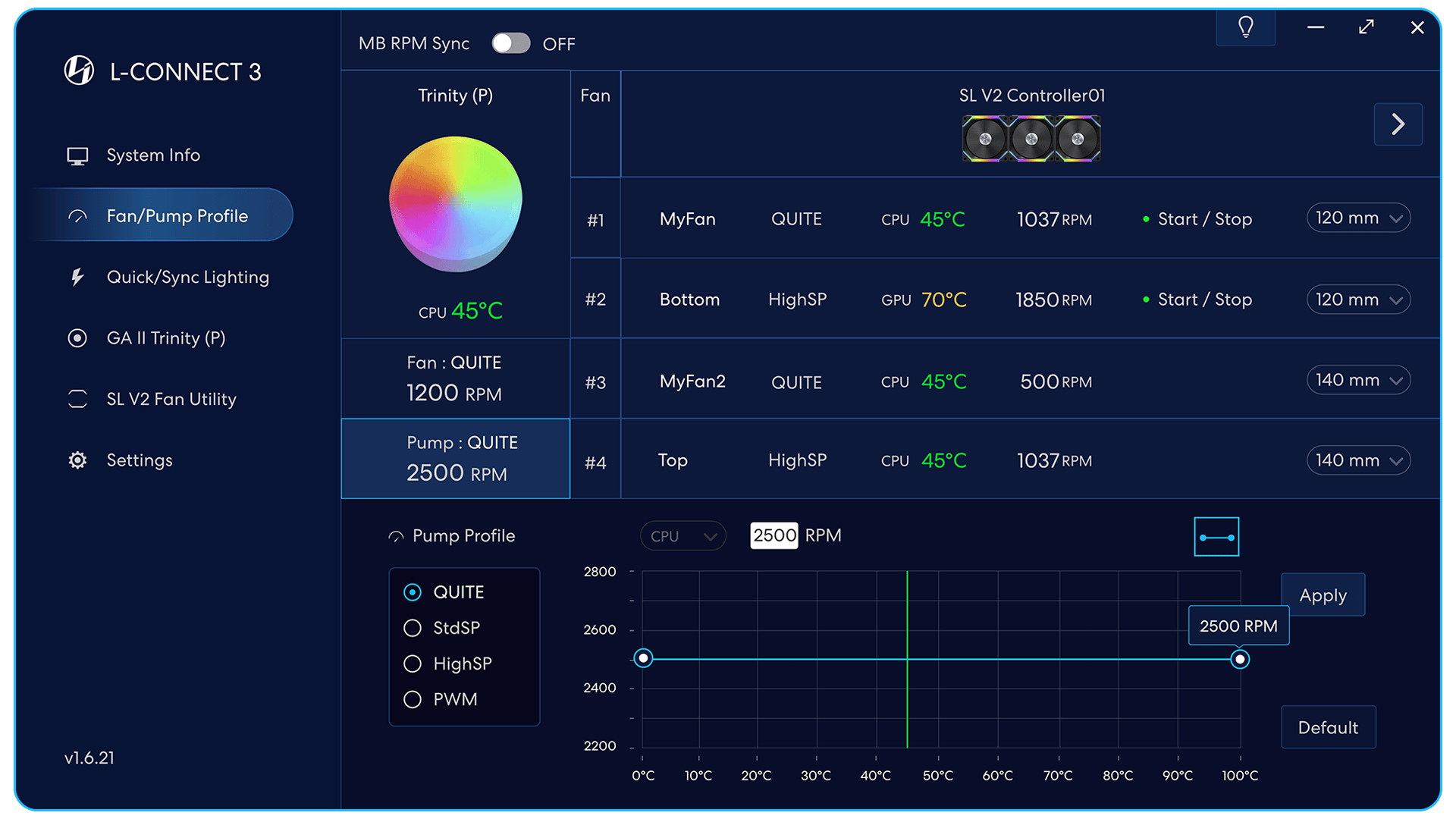
デバイスはGALAHAD II Trinity Performanceです。
クリックしてポンプ速度設定を編集します。
Trinity Performance Edition ポンプには XNUMX つの速度モードがあります。
Quiet、StdSP、および HighSP は手動で調整可能な固定速度モードです。
PWM は完全に自動であり、速度を手動で設定することはできません。
ポンプ速度値を手動で入力するか、下にある速度ノードを手動でドラッグすることができます。
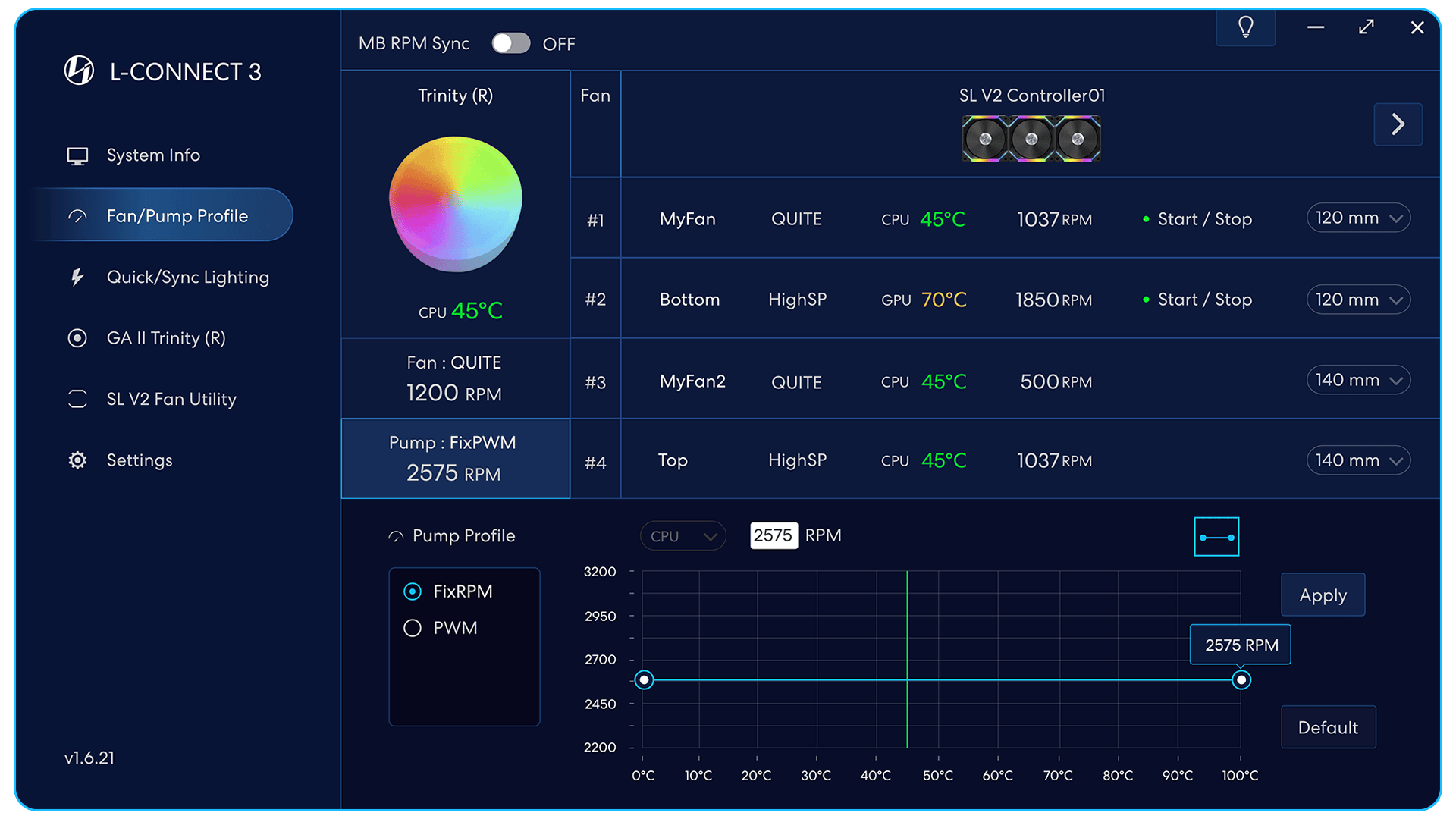
デバイスはGALAHAD II Trinity RGBです。
クリックしてポンプ速度設定を編集します。
Trinity RGB Edition ポンプには XNUMX つの速度モードがあります。
FixRPM は手動で調整可能な固定速度モードです。
PWM は完全に自動であり、速度を手動で設定することはできません。
ポンプ速度値を手動で入力できます
または、下にある速度ノードを手動でドラッグします。
ストライマープラス
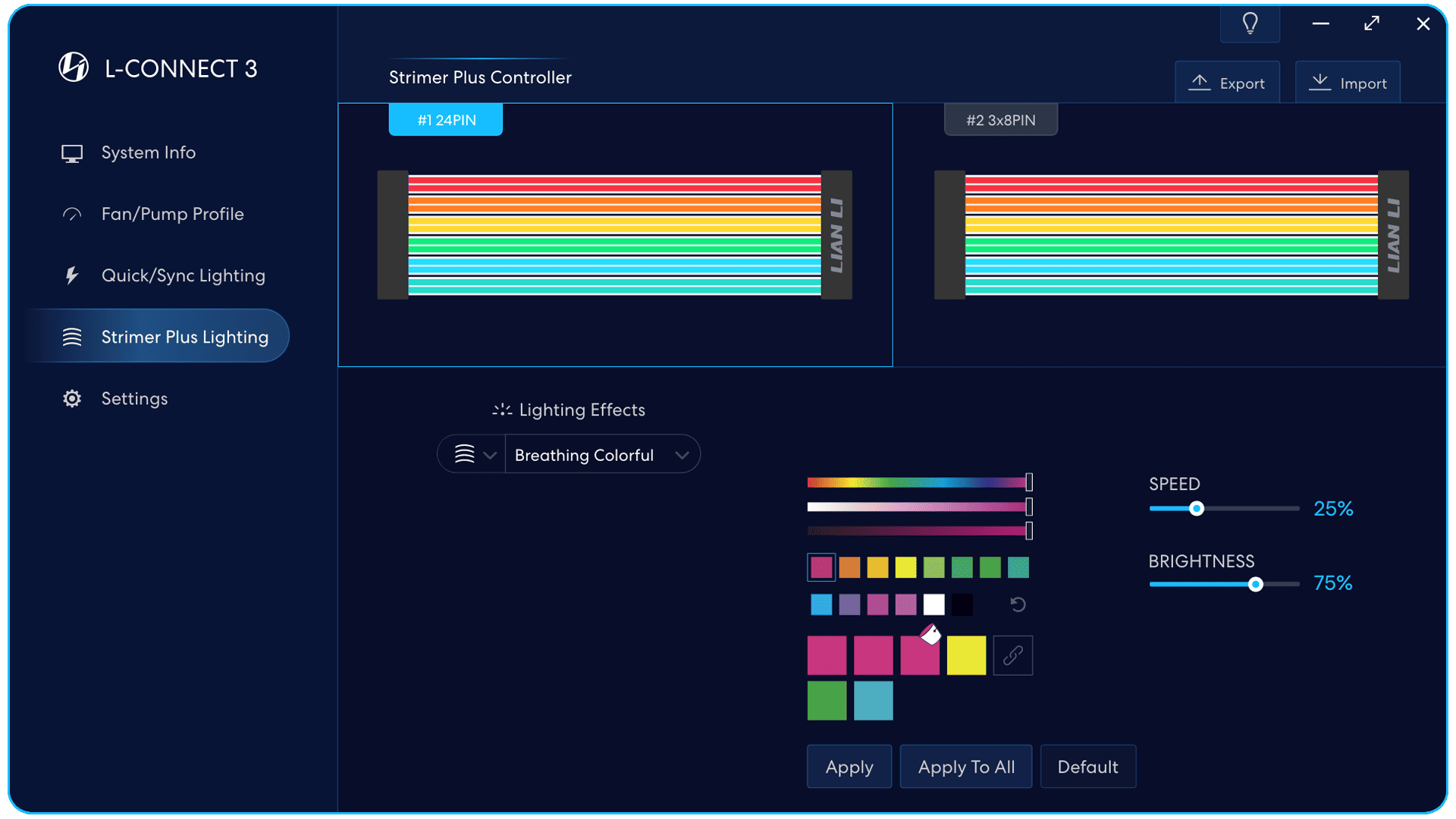
ストライマープラスの一種。
ダブルクリックして名前を定義します。
ストライマー プラス 24 ピン ピン
6チャンネルのLEDを搭載
(各チャネルに 2 つのディフューザー)
ストライマー プラス 3x8 ピン
6チャンネルのLEDを搭載
(各チャネルに 2 つのディフューザー)
ストライマー プラス 2x8 ピン
4チャンネルのLEDを搭載
(各チャネルに 2 つのディフューザー)
複合モード
組み合わせた照明効果を使用します。

個別モード
照明効果を個別に設定可能
各LEDチャンネルへ
すべての LED チャンネルを選択します
対象の LED チャンネルと照明効果
対象の LED チャンネルとして 01~06 を選択し、
複数選択して照明効果を設定可能
同時に。
[適用]をクリックして設定を有効にします
設定
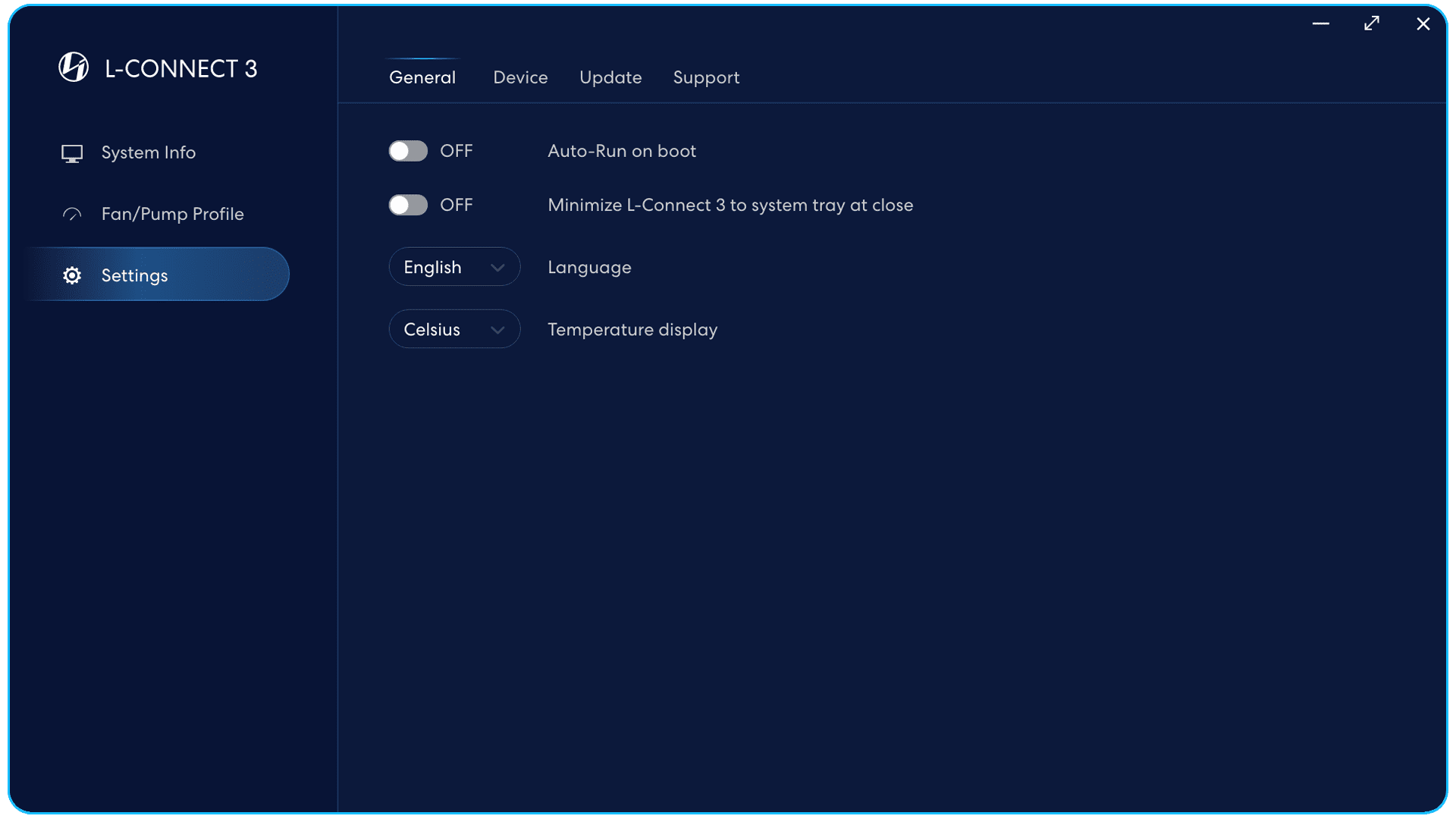
上: システムの再起動時に L-Connect 3 を自動的に実行します。
オフ: システムを再起動するたびに、L-Connect 3 を手動で起動します。
上: L-Connect 3 を閉じると、タスクバーに最小化されます。
オフ: 閉じる場合はL-Connect3を終了してください。
言語設定
英語 / フランス語 / ドイツ語 / スペイン語 / 简体中文 / 繁體中文
温度表示
摂氏/華氏
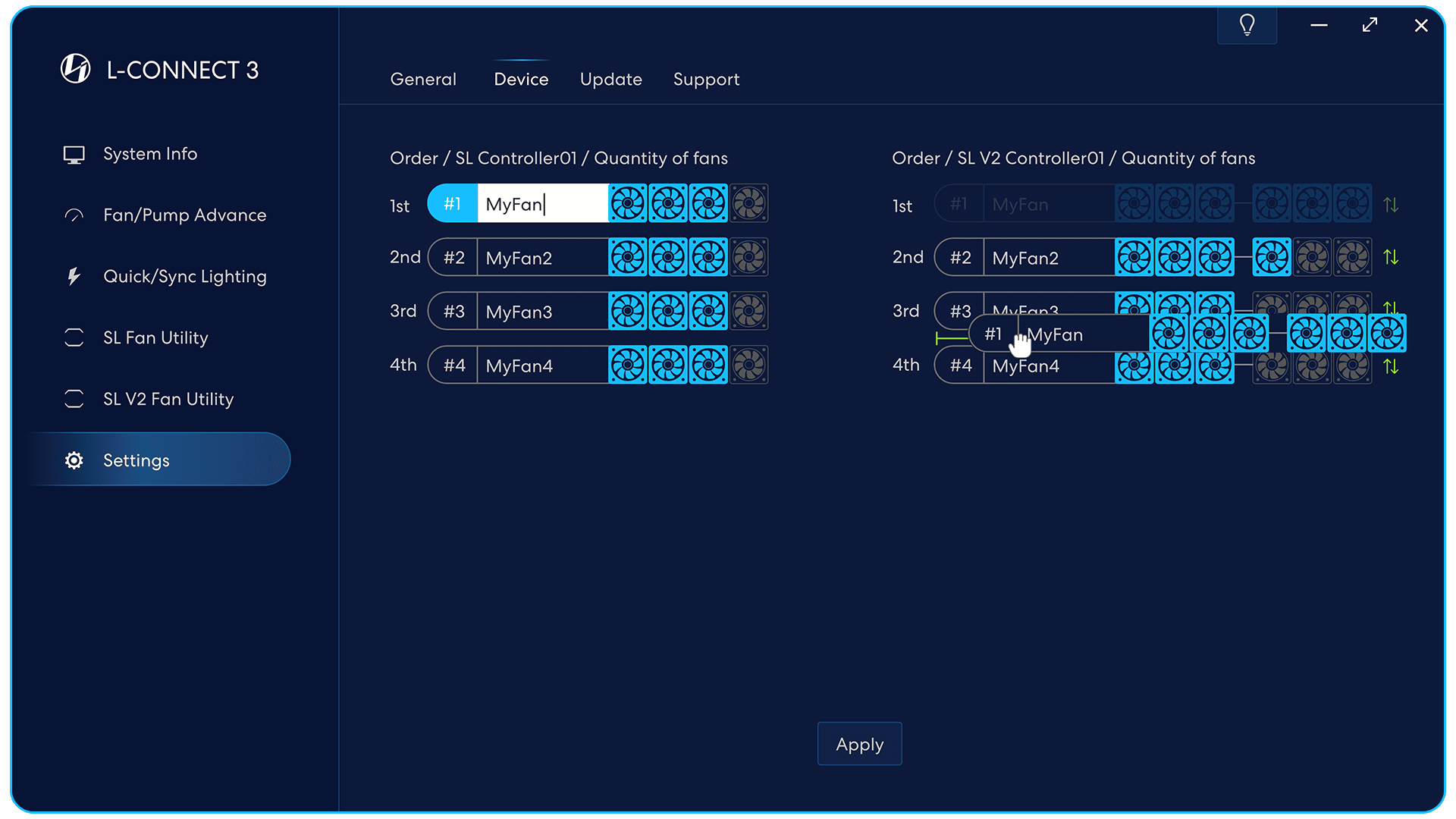
デバイスを特定する
選択したデバイスが点滅します。
デバイスに名前を付けます
位置付けのネーミングを提案します。
たとえば、上、前、後。
ファン数量
ファンクラスターの数量を各セットで設定します。
ファン クラスタの並べ替え
ファンのグループを
緑色の矢印で順序を切り替えます
マージ照明効果。
(ハードウェアがこの機能をサポートしている必要があります)
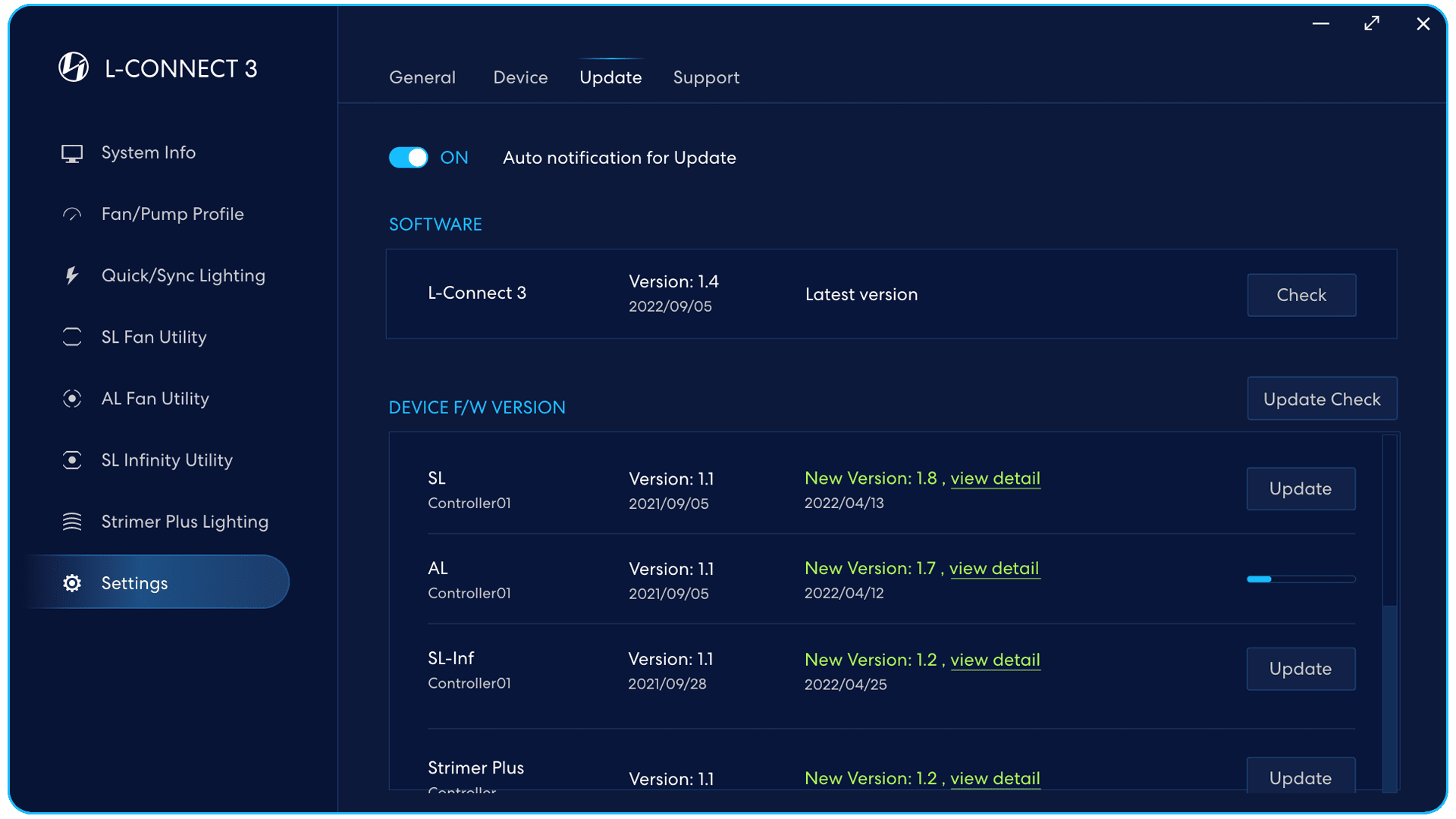
ソフトウェアを確認する /
ファームウェアコントローラーのバージョンとアップデート /
バージョンを手動で確認します。
アップデートの自動通知
上: ソフトウェアとファームウェアのバージョンが更新されたときに通知します。
オフ: ソフトウェアとファームウェアの更新されたバージョンを手動で確認します。
マージエフェクトファンの取り付けアドバイス
ユーザーは、同じコントローラーに接続されているすべてのファンを統合して、一貫した照明効果を作成できます。
完全な照明効果を得るために、以下の方向に取り付けることをお勧めします。
- ファンを時計回りに取り付けます。
ファン ポート ヘッダーのクラスタを時計回りの順序で取り付けることをお勧めします。
SL V2 マージ
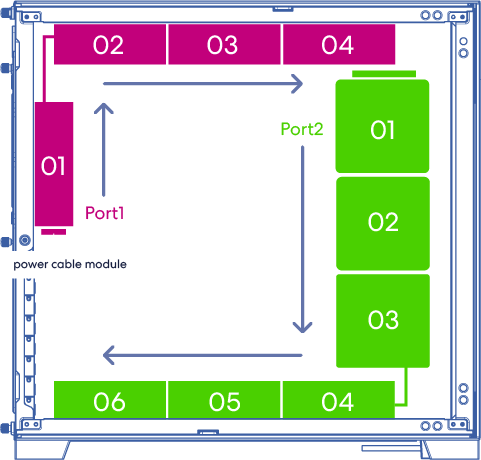
SL/AL マージ
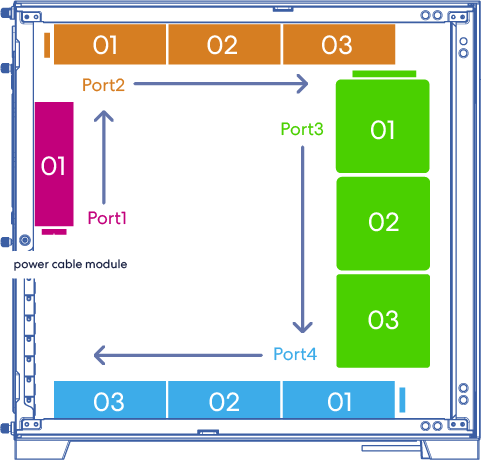
- ファンの各クラスターの順序が照明効果の順序に従っていることを確認してください (L-Connect 3 > 設定 > デバイス)。
照明効果は、1 番目 > 2 番目 > 3 番目 > 4 番目の順に進みます。
SL V2 などの新しいファン (緑色の矢印) は、ドラッグして順序を並べ替えることができます。 適用をクリックして設定します。
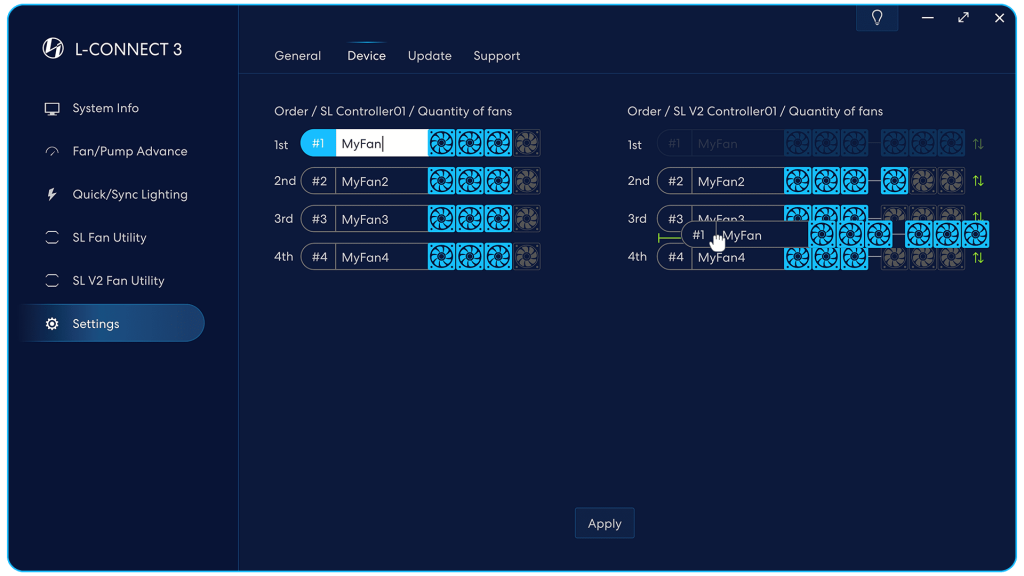

Note:該当するものを設定してください
ファンヘッダーを PWM モードとして。